Älypuhelimen kytkeminen Wi-Fi-verkkoon

- 1484
- 88
- Darryl Hammes MD
Esittely
Internetiä pidetään saatavana, jos sitä voidaan käyttää tarkastelematta ladattujen tietojen nopeutta ja määrää. 3G -Internetiä voidaan tuskin pitää täysin saatavana, koska se ei ole aina nopea ja usein erittäin kallis. Wi-Fi pystyy vain korjaamaan tämän tilanteen. Se on saatavana monissa julkisissa paikoissa, reitittimet ovat melkein jokaisessa talossa. Sinun on vain määritettävä kaikki osaavasti.

Wi-Fi: n yhteys puhelimeen voi tuntua yksinkertaiselta kysymykseltä, mutta ei aloittelijoille, jotka eivät vielä tunne Androidia tai iOS: ta. Heille osoitetaan heille tämä ohje.
Kytke Wi-Fi päälle Android
Langattoman Internetin määrittämiseksi sinun on ensin käynnistettävä Wi-Fi-moduuli. Tämä tehdään painamalla langatonta yhteyskuvaketta tilarivin ilmoituspaneelissa. Laita sormi näytölle ylhäältä alas, valitse oikeassa kulmassa oleva kuvake korostettujen kuvakkeiden joukosta, etsi Wi-Fi-kuvake ja paina sitä.
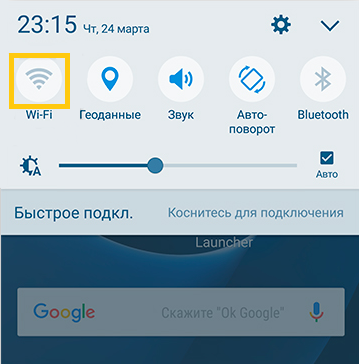
Jos et jostain syystä voi käyttää tätä järjestelmää, kytke pääsy käyttöön Asetukset -valikossa. Siirry asetuksiin → langattomat verkot → Wi-Fi → Kytke päälle.
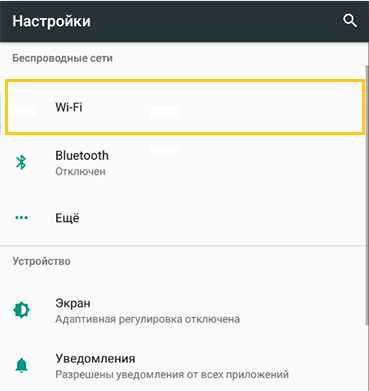
Valitse sitten verkko, johon siirryt yhteyden muodostamiseen. Kun käytät tilariviä, napsauta yhteyskuvaketta muutaman sekunnin ajan, minkä jälkeen näet luettelon käytettävissä olevista yhteyksistä. Jos se on salattu, hanki pääsy salasana. Jos aiot käyttää sitä säännöllisesti, merkitse kohta "muista".
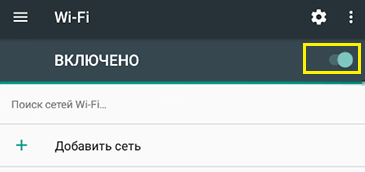
Jos sisällytät pääsyn Asetukset-valikon kautta, sisällyttämällä Inclusion-liukusäädintä, kirjoita Wi-Fi-valikko, minkä jälkeen mahdolliset yhteydet näkyvät. Suorita yllä kuvatut toiminnot.
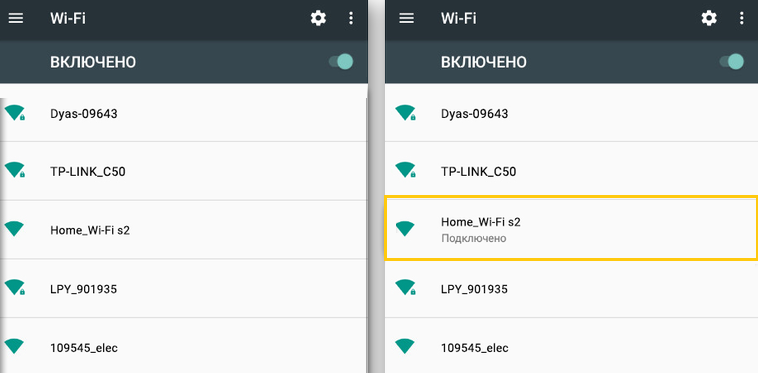
Suorita nämä vaiheet määrittääksesi puhelimen yhteyden uuteen verkkoon. Kun pysyt muistetun yhteyden kattavuusalueella, laite pystyy kytkemään sinut automaattisesti.
Jos käytät Wi-Fi: tä pääasiassa kotona, voit luoda Internetin suoraan reitittimen kautta. Missä tahansa niistä on WPS -turvallinen viestintäpainike, jonka avulla voit kytkeä minkä tahansa laitteen salattujen signaalin kautta. Tämän toiminnon käyttämiseksi tarvitset:
- Siirry asetuksiin → Johdot → Wi-Fi, napsauta kuvaketta kahden renkaan nuolen muodossa.
- Järjestelmä tarjoaa napsauttaa reitittimen WPS -painiketta. Seuraa tätä vaatimusta.
- Jonkin ajan kuluttua yhteys muodostetaan.
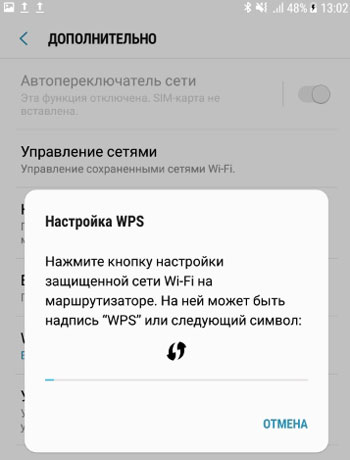
Tämä menetelmä on merkityksellinen vain kotona, koska sinun ei tarvitse kirjoittaa salasanaa joka kerta. Tietysti et käytä sitä kahvilassa tai myymälässä.
Wi-Fi-yhteys iOS: ään
IOS -yhteys ei oikeastaan ole erilainen kuin Android. Jos haluat kytkeä puhelimesi Wi-Fi: hen, siirry Asetukset → Wi-Fi -sovellukseen, aktivoi liukusäädin. Valitse sen jälkeen haluttu verkko luettelosta, kirjoita tarvittaessa salasana ja - Tervetuloa Internetiin. Wi-Fi: n asettaminen iOS: lle ei ole ehdottomasti vaikeaa.
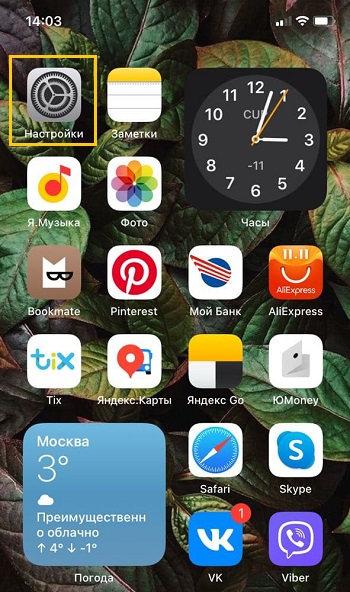
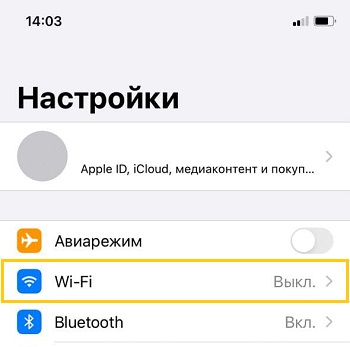
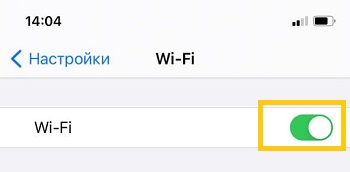
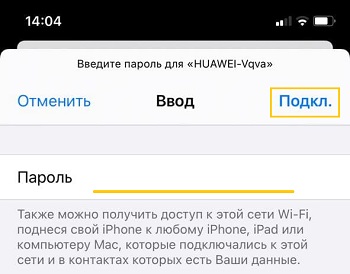
IOS 7: stä alkaen kytke laite nopeasti langattomaan yhteyteen ohjauskeskuksen kautta. Aseta sormesi näytölle alhaalta ylöspäin, napsauta Wi-Fi-kuvaketta, valitse oikea yhteys luettelossa käytettävissä olevasta, kirjoita pääsykood.
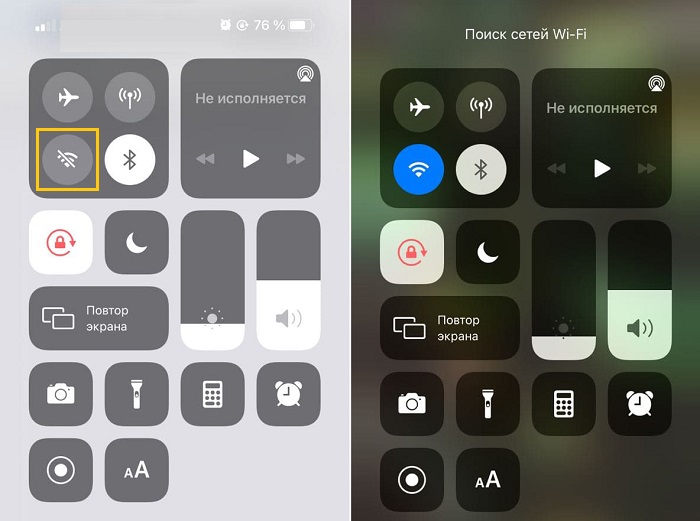
Tulevaisuudessa puhelin ottaa yhteyttä valittuun verkkoon putoamalla pinnoitusalueelle. Jos et halua tätä, napsauta yhteyttä ja valitse "Unohda tämä verkko". Lisäksi voit säätää manuaalisesti kriteerejä, kuten IP -osoitteita, DNS ja aliverkon peite. Tätä varten ominaisuudet -välilehdessä "statical."Syötä tarvittavat tiedot.
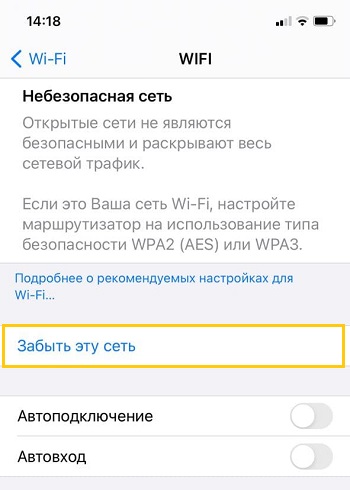
Jos yhtäkkiä jokin ei toimi
Tässä tapauksessa sinun ei pidä syyttää ketään. Usein riittää reitittimen käynnistämiseen uudelleen, ja yhteys toimii oikein. Ei myöskään haittaa valvoa puhelimesi asetuksia, kirjoititko minkä tahansa vahingossa.

Johtopäätös
Kaikki käyttäjät kohtaavat säännöllisesti puhelimen kytkemisen ongelman Wi-Fi: hen. Toivomme, että luettuasi tämän johtajuuden, sinulla ei ole sellaisia kysymyksiä jäljellä.
Käytätkö puhelimessa Wi-Fi: tä? Onko sinulla ongelmia tämän kanssa? Odotamme vastauksiasi kommenteissa.
- « Kaiutin ei toimi iPhonessa, mitkä ovat syyt ja mitä tehdä
- Sammutus kannettavien tietokoneiden kosketuslevyllä »

